以前はリスクであったファイルのダウンロード。 依然としてリスクが高く、システムにマルウェアが残る可能性がありますが、現在はより強力な保護が導入されています。ブラウザとOSの両方がアイテムをスキャンして、安全に実行できることを確認します。安全なファイルをダウンロードしたことを確認する別の方法は、ファイルのチェックサムをチェックすることです。
チェックサム値
2人が同じ指紋を持つことはできません。 同様に、2つのファイルが同じチェックサム値を持つことはできません。ファイルが変更されている場合、そのチェックサム値は変更が行われる前の値とは異なります。
ファイルのチェックサム値を確認すると、最初に、元の値が何であったかを知る必要があります。通常、ソフトウェアを配布する開発者は、製品のダウンロードページでソフトウェアを提供します。チェックサムはMD5またはSHAを使用して適用されます。一部の開発者は、両方からチェックサム値を生成し、必要な方をチェックできるようにします。
チェックサム値を確認する
Microsoftは、ファイルのチェックサム値を確認するために使用できるFile Checksum Integrity Verifierユーティリティと呼ばれるツールを提供しています。
ダウンロードして解凍します。コマンドプロンプトから使用する必要があります。コマンドプロンプトを開き、cdコマンドを使用して、ツールを抽出したフォルダーに移動します。
チェックサムを確認するファイルを移動しますFile Checksum Integrity Verifierユーティリティを抽出したディレクトリと同じディレクトリに値を設定し、次のコマンドを実行してチェックを実行します。
構文
fciv.exe -both filename
例
fciv.exe -both ReIcon_x64.exe
これにより、MD5とSHAの両方のチェックサム値が表示されます。手動で比較したり、スプレッドシートツールを使用したり、簡単な差分チェックツールを使用したりできます。

チェックサムが一致しません
ダウンロードしてチェックを実行したファイルが、開発者が提供したものとは異なるチェックサムを生成する場合、悪意のあるファイルまたは破損したファイルを処理している可能性があります。
ファイルが破損している場合は、おそらく正しくダウンロードしませんでした。もう一度ダウンロードしてください。問題が解決しない場合、使用可能なファイルが変更されている可能性があります。その場合は、使用または実行しないでください。チェックサム値の不一致は、変更されたファイルを示す場合もあります。これは、人々が再配布しようとする無料またはオープンソースのアプリで発生する傾向があります。システムに損害を与えることを目的とした追加のコードを追加し、信頼できるアプリにバンドルします。
安全を保つ唯一の方法は、公式のソースからアプリを常にダウンロードすることです。


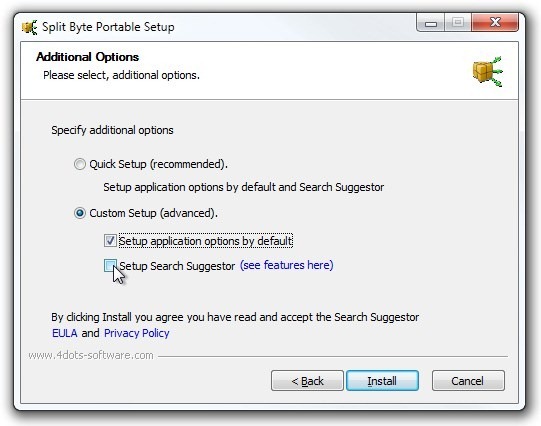










コメント